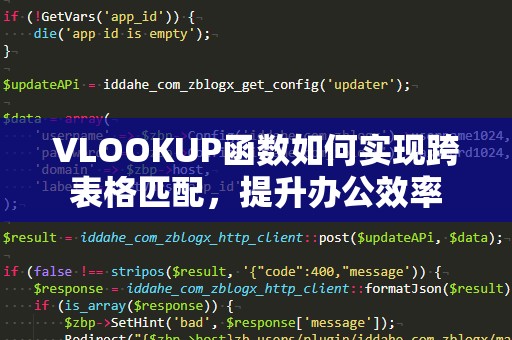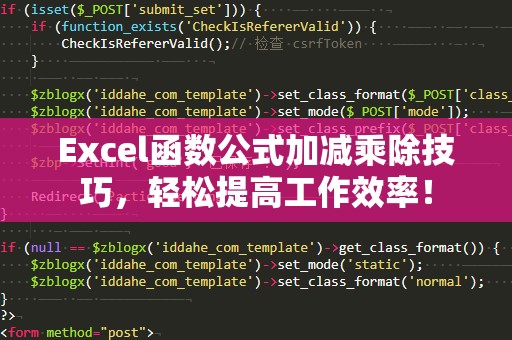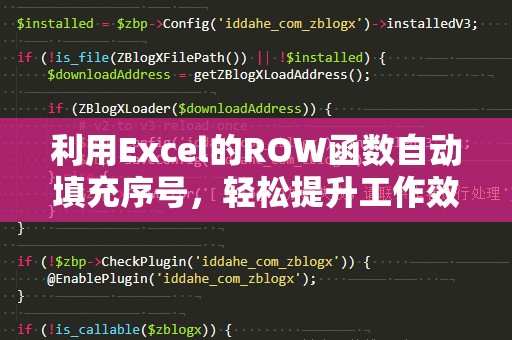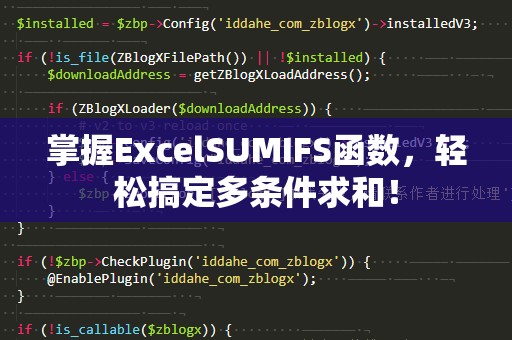在我们日常的工作中,尤其是使用Excel进行数据处理时,经常会遇到这样一种情况:需要在两个不同的表格之间进行数据匹配。例如,一个表格是销售数据表,记录了每个销售人员的销售情况,而另一个表格则包含了所有销售人员的详细信息。此时,我们需要通过某一共同的字段(比如销售人员的ID或姓名)来从另一个表格中提取相关信息。这个时候,Excel中的VLOOKUP函数就成了我们最得力的工具。
什么是VLOOKUP函数?

VLOOKUP函数(VerticalLookup)是Excel中用来进行纵向查找的函数,能够根据指定的查找值,在数据表的第一列查找相应的记录,并返回该记录所在行中指定列的数据。通过这个函数,我们能够快速从一个表格中查找并提取所需的数据,从而实现两个表格之间的快速匹配。
VLOOKUP函数的基本语法是:
=VLOOKUP(查找值,查找范围,返回值的列号,[近似匹配])
查找值:即你要查找的值,通常是一个单元格的引用。
查找范围:即包含查找值的范围,一般是一个区域或表格。
返回值的列号:指示你想从查找范围中返回哪个列的数据(以查找范围中的第一列为基准,从左到右按顺序编号)。
近似匹配:这是一个可选参数,默认值为TRUE,表示查找近似值。如果你希望查找完全匹配的值,应该设置为FALSE。
VLOOKUP函数如何高效匹配两个表?
假设我们有两个表格:
销售数据表:包含销售人员的ID、姓名和销售金额。
人员信息表:包含销售人员的ID、姓名、入职日期等信息。
我们希望在销售数据表中通过销售人员的ID来匹配并提取出人员信息表中的入职日期。此时,我们可以使用VLOOKUP函数来实现这一目标。
假设销售数据表的ID列在A列,人员信息表的ID列在D列,而入职日期列在E列。我们可以在销售数据表的空白列(例如D列)中输入以下公式:
=VLOOKUP(A2,'人员信息表'!$D$2:$E$10,2,FALSE)
这个公式的含义是:查找销售数据表中A2单元格的值(即销售人员的ID),在人员信息表的D2:E10区域中进行匹配,返回该ID所在行的第2列(即入职日期)的数据。如果找到了完全匹配的ID,VLOOKUP函数将返回该销售人员的入职日期。如果没有找到匹配项,函数将返回错误值“#N/A”。
使用VLOOKUP的注意事项
虽然VLOOKUP函数非常强大,但在实际使用中,我们也需要注意一些细节,以确保它的准确性和高效性:
查找范围的排序问题:如果选择的是近似匹配(即第四个参数为TRUE),查找范围中的第一列必须是按升序排列的,否则可能会返回错误结果。而如果你选择完全匹配(即第四个参数为FALSE),则不需要排序。
列号的正确选择:确保在输入列号时,列号是从查找范围的第一列开始计算的。例如,如果查找范围的第一列是D列,第二列是E列,那么返回值的列号应该是2(表示返回E列的值)。
错误处理:如果VLOOKUP没有找到匹配值,它会返回“#N/A”。为了避免错误值干扰,可以使用IFERROR函数来处理。例如:
=IFERROR(VLOOKUP(A2,'人员信息表'!$D$2:$E$10,2,FALSE),"未找到数据")
这个公式会在VLOOKUP找不到匹配项时返回“未找到数据”而不是错误信息。
总结
VLOOKUP函数作为一个非常实用的数据匹配工具,在日常的Excel操作中起着至关重要的作用。通过它,我们可以快速在两个表格之间进行数据匹配,提升工作效率。在掌握VLOOKUP函数的基本用法后,我们可以根据具体的工作需求灵活运用它,轻松应对复杂的数据处理任务。
在上篇中,我们已经详细介绍了VLOOKUP函数的基础用法以及如何利用它进行两个表格之间的数据匹配。我们将进一步探讨一些高级技巧和常见问题,帮助你更高效地使用VLOOKUP函数,处理更多复杂的工作场景。
高级技巧:使用VLOOKUP与其他函数配合
VLOOKUP是一个非常强大的函数,但它本身的功能有限,因此在实际使用中,我们可以将VLOOKUP与其他Excel函数配合使用,进一步提高其功能。例如,结合IF、MATCH、INDEX等函数,可以让VLOOKUP的应用变得更加灵活多样。
1.使用IFERROR函数处理错误
在日常使用VLOOKUP时,遇到找不到匹配项的情况是不可避免的。默认情况下,VLOOKUP会返回“#N/A”错误值。为了提高用户体验,我们可以使用IFERROR函数来捕捉这些错误,避免错误信息影响数据的美观和使用。具体的用法如下:
=IFERROR(VLOOKUP(A2,'人员信息表'!$D$2:$E$10,2,FALSE),"未找到数据")
这样,当VLOOKUP未找到匹配项时,会返回“未找到数据”而不是“#N/A”错误。
2.使用MATCH和INDEX组合替代VLOOKUP
虽然VLOOKUP函数非常方便,但它也有一些局限性。例如,VLOOKUP只能从查找范围的第一列进行查找,且只能返回查找范围中指定列的值。如果我们希望进行更加灵活的查找,可以使用MATCH和INDEX函数的组合来替代VLOOKUP。
MATCH函数用于返回指定值在某一范围中的位置,而INDEX函数则可以根据行号和列号返回指定单元格的值。通过将这两个函数结合使用,可以实现与VLOOKUP相似的功能,同时具有更高的灵活性。具体的公式如下:
=INDEX('人员信息表'!$E$2:$E$10,MATCH(A2,'人员信息表'!$D$2:$D$10,0))
这个公式的含义是:首先使用MATCH函数找到销售人员ID(A2单元格)在人员信息表中的位置,然后通过INDEX函数返回该位置对应的入职日期。
常见问题及解决方法
1.如何避免查找值重复导致错误?
有时我们会遇到查找值在查找范围中重复出现的情况。默认情况下,VLOOKUP函数只能返回找到的第一个匹配项。如果查找值在查找范围中有多个重复项,VLOOKUP只会返回第一个匹配项,后面的匹配项将被忽略。
如果需要返回多个匹配项,可以尝试使用其他更高级的技巧,或者借助Excel的筛选功能来进一步查找和提取数据。
2.如何提高VLOOKUP的计算速度?
当数据量很大时,VLOOKUP函数的计算速度可能会变慢,尤其是在嵌套多个VLOOKUP时。为了解决这个问题,我们可以考虑将查找范围的数据进行排序,减少查找的范围,或者通过Excel的数据透视表等功能来优化计算效率。
VLOOKUP函数不仅是Excel中最常用的查找工具之一,更是提高工作效率的得力助手。通过本文的介绍,相信你已经掌握了VLOOKUP函数的基本用法以及如何在不同场景下高效匹配两个表格中的数据。在日常的工作中,合理运用VLOOKUP函数,能够大大提升数据处理的效率,帮助你在繁琐的任务中轻松应对各种挑战。